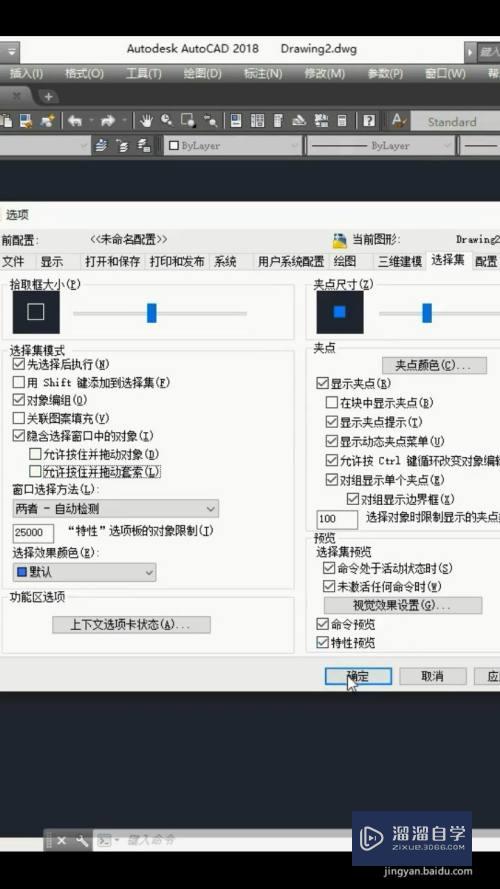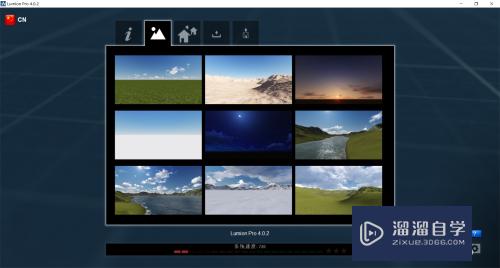怎样在Excel中做图表(如何在excel中做图表)优质
在办公软件中。最常用的是Excel。工作中有很多的数据需要通过图表来体现。能够突出重点的问题及数据。可以集中对突出问题进行改善。那么在Excel要怎么做图表呢?下面小渲就带大家一起来看看方法。
云渲染农场还有超多“Excel”视频课程。欢迎大家点击查看

工具/软件
硬件型号:戴尔灵越15
系统版本:Windows7
所需软件:Excel2015
方法/步骤
第1步
首先选择需要制作图表的数据内容。需要插入图表的EXCEL。然后点击上方“插入”“图形”选择柱形图或者饼图等根据需求来
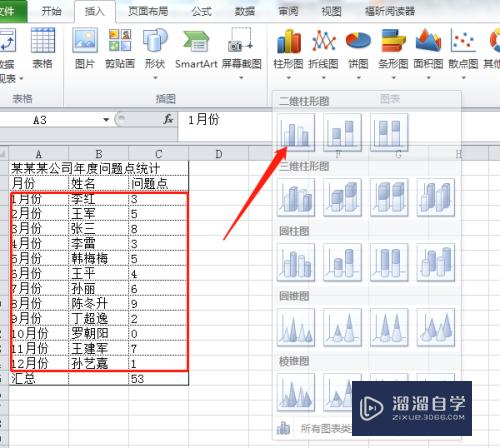
第2步
柱形图做好后。需要更改填充的颜色。点击图表柱形图的柱子。右击“设置数据系列格式”选择填充的颜色
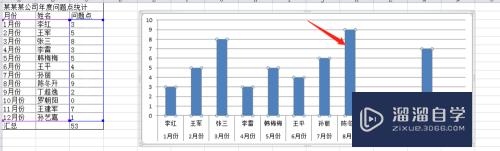
第3步
如果主题颜色没有合适的可以点击下方的其他颜色。选择自定义的颜色或者标准颜色可以自由的进行搭配
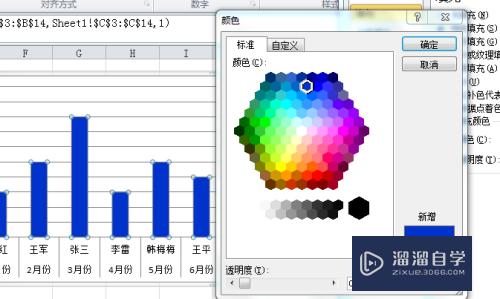

第4步
在柱形图上方体检数据标签。方便及时的查阅。简单明了。需要点击柱形图的右击选择“添加数据标签”
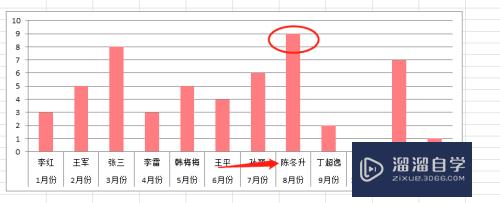
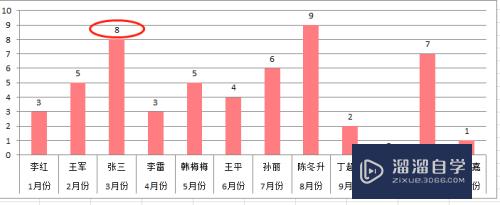
第5步
柱形图的格式也是可以变更的。选中图表内空白区域。双击眉头菜单栏会自动切换到设计页面。选择上方的布局1。布局2或者布局3,只可以选择一种
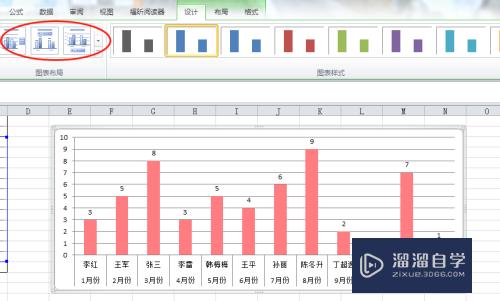
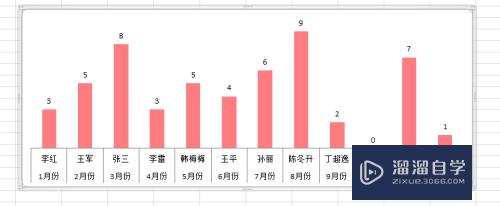
第6步
图表内刻度。双击纵坐标上面的刻度。会跳出来窗口。点击“设置坐标格式”。根据格式的内容选择最大刻度。最小刻度。根据实际的数据自由的调整
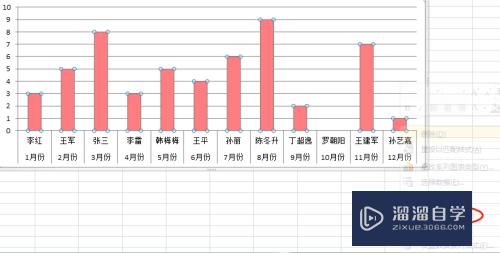
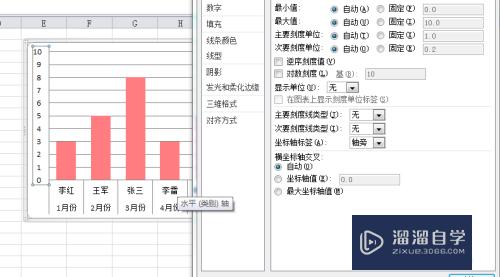
第7步
最后可以设置图表的填充颜色。点击图表。选择“设置图表区域格式”。点击填充。纯色填充。填充的颜色也是可以自由调配的
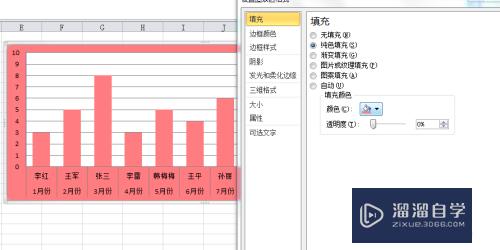
以上关于“怎样在Excel中做图表(如何在excel中做图表)”的内容小渲今天就介绍到这里。希望这篇文章能够帮助到小伙伴们解决问题。如果觉得教程不详细的话。可以在本站搜索相关的教程学习哦!
更多精选教程文章推荐
以上是由资深渲染大师 小渲 整理编辑的,如果觉得对你有帮助,可以收藏或分享给身边的人
本文标题:怎样在Excel中做图表(如何在excel中做图表)
本文地址:http://www.hszkedu.com/73497.html ,转载请注明来源:云渲染教程网
友情提示:本站内容均为网友发布,并不代表本站立场,如果本站的信息无意侵犯了您的版权,请联系我们及时处理,分享目的仅供大家学习与参考,不代表云渲染农场的立场!
本文地址:http://www.hszkedu.com/73497.html ,转载请注明来源:云渲染教程网
友情提示:本站内容均为网友发布,并不代表本站立场,如果本站的信息无意侵犯了您的版权,请联系我们及时处理,分享目的仅供大家学习与参考,不代表云渲染农场的立场!